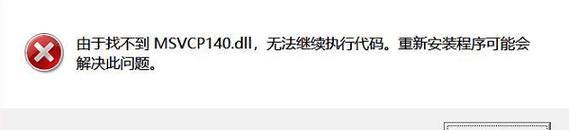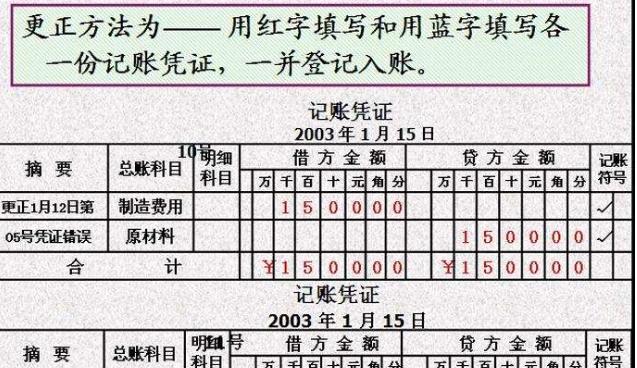现在很多电脑都没有光驱了,而且安装系统需要光盘的方式比较繁琐。本文将介绍如何使用镜像系统U盘来安装Win7系统,帮助大家快速完成安装。

准备工作
1.确保你已经有了一个可用的U盘和Win7系统的镜像文件。
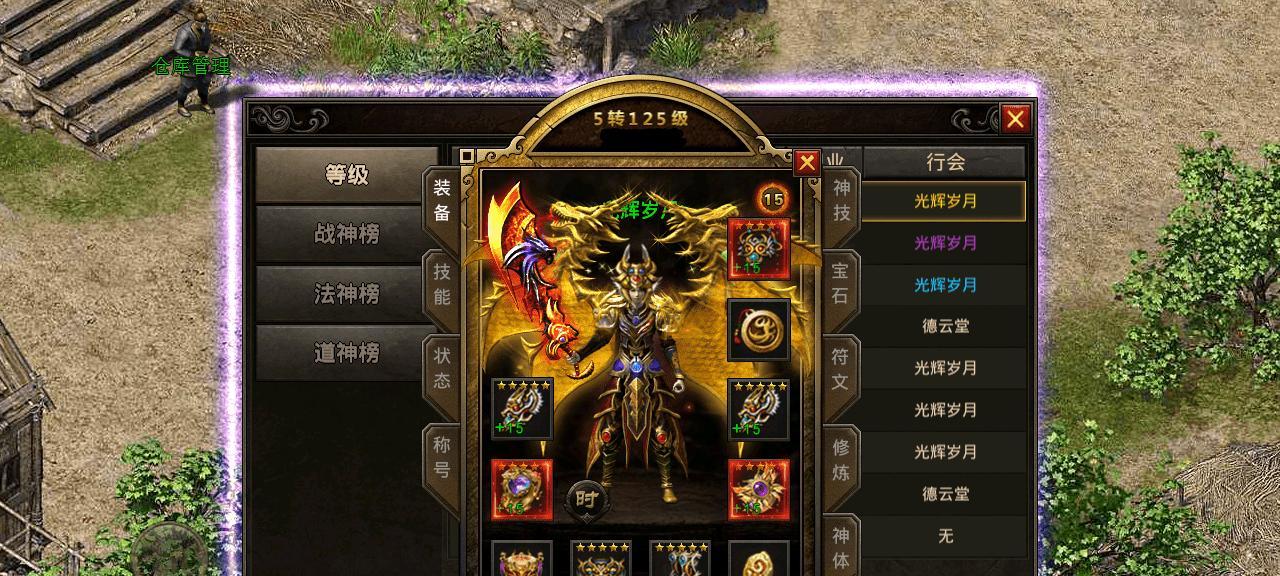
在开始安装之前,你需要准备一个容量不小于8GB的U盘,以及一个可用的Win7系统镜像文件。可以从官方渠道下载到合法的镜像文件。
制作镜像系统U盘
2.1下载并安装Rufus软件。

你需要下载并安装一个名为Rufus的制作U盘启动工具,它可以帮助我们快速制作镜像系统U盘。
2.2打开Rufus软件并选择正确的U盘。
将U盘插入电脑后,打开Rufus软件。在设备选项中,选择正确的U盘。
2.3选择Win7系统镜像文件并开始制作。
在Rufus软件的引导选择选项中,点击“选择”按钮,找到你之前下载的Win7系统镜像文件,然后点击“开始”按钮开始制作。
设置电脑启动方式
3.1进入电脑BIOS设置。
将制作好的镜像系统U盘插入需要安装Win7系统的电脑中,然后重启电脑。在开机时按下对应的快捷键(通常是F2、F10、Del等),进入电脑的BIOS设置界面。
3.2将U盘设为第一启动项。
在BIOS设置界面中,找到“启动顺序”或“启动选项”等选项,并将U盘设为第一启动项。
安装Win7系统
4.1重启电脑并进入U盘启动界面。
保存BIOS设置后,重启电脑。你将会看到一个黑色的界面,提示你按任意键进入U盘启动。
4.2选择语言和安装方式。
在进入U盘启动界面后,选择你想要的语言和安装方式,然后点击“下一步”。
4.3接受许可协议并选择安装位置。
在接受许可协议后,选择你想要安装Win7系统的位置(通常是系统盘C盘),然后点击“下一步”。
4.4等待系统安装完成。
系统将开始自动安装,这个过程可能需要一些时间,请耐心等待。
通过本文所介绍的镜像系统U盘安装Win7系统的方法,你可以快速完成系统的安装,避免了使用光盘的繁琐操作。希望本文对你有所帮助,祝你成功安装Win7系统!